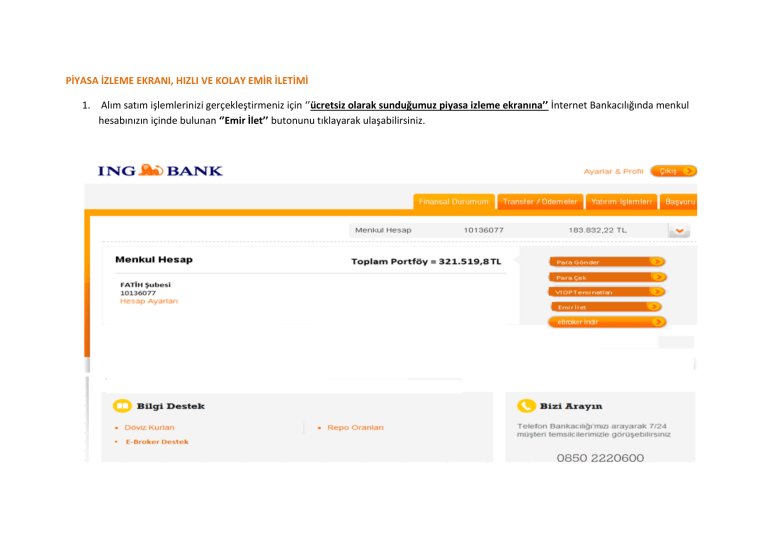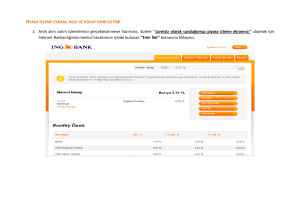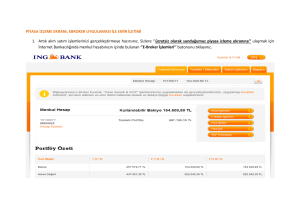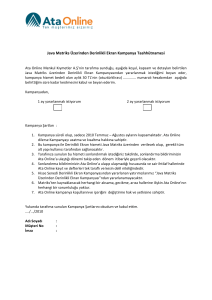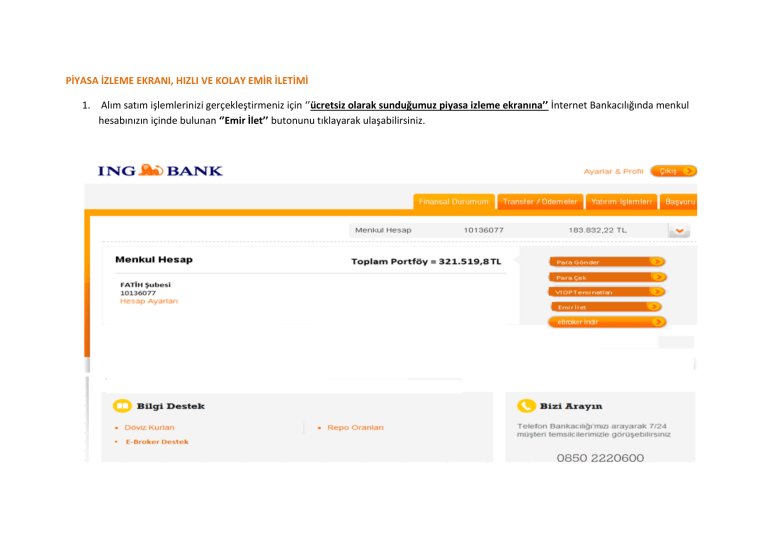
PİYASA İZLEME EKRANI, HIZLI VE KOLAY EMİR İLETİMİ
1. Alım satım işlemlerinizi gerçekleştirmeniz için ‘’ücretsiz olarak sunduğumuz piyasa izleme ekranına’’ İnternet Bankacılığında menkul
hesabınızın içinde bulunan ‘’Emir İlet’’ butonunu tıklayarak ulaşabilirsiniz.
2. Karşınıza java tabanlı çalışan ‘’Matriks’’ piyasa izleme ekranı gelecektir. Standart olarak sunulan bu ekran bilgisayarınıza indirmiş
olduğunuz eBroker uygulaması ile entegre bir şekilde çalışmaktadır ve bu ekran aracılığı ile ilk kademede yer alan alış-satış fiyatlarını
borsa ile eş zamanlı olarak takip edebilirsiniz. Eğer Java Matriks ekranı açılmıyor ise, bilgisayarınızda java programının güncel
sürümümün olduğundan emin olmanız gerekmektedir. Aksi taktirde java programımın güncel sürümünü bilgisayarınıza yüklemeniz
gerekecektir. Dilerseniz belirli bir ücret ücret karşılığında ilk ‘’5 kademe fiyat derinliği’’ görebileceğiniz ekranları, bilgisayarınızın masa
üstüne kurarak ‘’Matriks Trader’’ uygulamasını kullanabilirsiniz. Bunun için şubenize başvurmanız gerekmektedir
Artık hisse senedi ve VIOP işlemlerinizi rahatça yapabilirsiniz. ING Bank İnternet Bankacılığı aracılığı ile ‘’Vadesiz TL’’ hesabınızdan
‘’Menkul Hesabınıza’’ para transferi gerçekleştirerek işlemlerinize başlayabilirsiniz.
3. Alış işlemi için ekranın üst bölümünde bulunan ‘’AL’’ butonunu, satış işlemi için ise ‘’SAT’’ butonunu kullanabilirsiniz. Yapmak istediğiniz
işleme göre ‘’AL’’ ya da ‘’SAT’’ butonlarından birini tıkladığınızda bilgisayarınıza önceden yüklemiş olduğunuz eBroker uygulaması
otomatik olarak aktif hale gelecektir ve karşınıza eBroker uygulamasının ana ekranını çıkacaktır. Bu adımdan sonra artık internet
bankacılığından çıkış yapsanız dahi hem Java Matriks ekranınız hem de eBroker uygulamanız 1 saat boyunda hiçbir işlem yapmasanız
dahi aktif olarak her an emir gönderilebilecek şekilde çalışmaya devam edecektir. 1 saatlik süre sonunda eğer Java Matriks ekranını hiç
kullanmadıysanız ekran otomatik olarak kapanacaktır.
4. İster eBroker uygulama ekranının sağ alt köşesinde bulunan ‘’AL’’ – ‘’SAT’’ kısa yol alanlarını kullanarak, ister Java Matriks ekranında yer
alan ‘’AL’’ – ‘’SAT’’ butonlarını kullanarak alım satım pencerelerini açabilirsiniz. Yapmanız gereken tek şey, işlem yapmak istediğiniz
hisse senedinin kodunu ve fiyatını yazıp tamam tuşunu ile emrinizi borsaya iletmektir.
5. eBroker uygulaması içerisinde hesabınızla ilgili bütün ayrıntıları bulabilir, günlük işlemleriniz görüntüleyebilir, VIOP işlemlerinizi ve
pozisyonlarınızı takip edebilirsiniz. VIOP alım-satım ekranlarına ulaşmak için ise ekranın sağ alt köşesinde yer alan ‘’V*AL‘’ ve ‘’V*SAT’’
kısa yollarını kullanabilirsiniz. İşlem yönünüzü belirleyin, sözleşme türünüzü seçin ve işlem miktarınızı belirledikten sonra, yapmanız
gereken ‘’Tamam’’ tuşu ile emrinizi borsaya iletmektir.
EBORKER ARAÇ ÇUBUĞU
eBroker uygulamasını bilgisayarınızda açık tuttuğunuz sürece bilgisayarınızın sağ alt köşesinde bir araç çubuğu yer alır. Bu araç çubuğu
aynı zamanda uygulama ana ekranında yer alan işlevlere sahiptir. Araç çubuğunda yazılı alanlardan herhangi birine tıkladığınızda
uygulama ana ekranı otomatik olarak karşınıza gelir ve sizi tıkladığınız işleme götürür.
‘’AL’’
: Hisse Senedi alış penceresini açar.
‘’SAT’’
: Hisse Senedi satış penceresini açar.
‘’ET’’
: Uygulama ana ekranında ‘’Günlük İşlemler’’ sekmesini açar.
‘’OV’’
: Uygulama ana ekranında ‘’Anlık Portföy Bilgileri’’ sekmesini açar.
‘’E ’’
: Uygulama ana ekranında ‘’Ekstre’’ sekmesini açar.
‘’M’’
: ‘’Menü’’ adımlarını gösterir.
‘’ÇIK‘’
: Uygulamadan ‘’tamamen’’ çıkış için kullanılır.
‘’V*AL‘’
: VIOP alış penceresini açar.
‘’V*SAT ‘’ : VIOP satış penceresini açar.
EBROKER UYGULAMASINDAN ÇIKIŞ
1. eBroker ana uygulama ekranını sağ üst köşede yer alan çarpı işaretine tıklayarak kapatabilirsiniz. Ancak uygulama ekranının bu
şekilde kapatılması programın tamamen kapanmasını sağlamaz. Eğer eBroker uygulamasını tamamen kapatmak ve uygulamayı
sonlandırmak isterseniz, araç çubuğu üzerinde mouse ile sağ tıklayınız ve programdan çık sekmesini seçmelisiniz ya da araç
çubuğunda yer alan ‘’ÇIK’’ alanına tıklayarak programdan tamamen çıkışı sağlayabilirsiniz.
2. Böylelikle aşağıda yer alan onay ekranı karşınıza gelecektir. ‘’Tamam’’ seçeneğini tıklamanız halinde eBroker uygulamasının
bilgisayarınızdaki işleyişi bitecektir ve uygulama tamamen kapanacaktır. Bu durumda emir gönderiminiz mümkün olmayacaktır.
eBroker kurulumu ve Matriks ekranı ile ilgili sorun yaşamanız durumunda, 0850 222 0 600 numaralı Müşteri İletişim Merkezimizi arayarak,
sırasıyla 5 ve 1’i tuşlayıp teknik destek alabilirsiniz.